THE TORTURED POETS DEPARTMENT
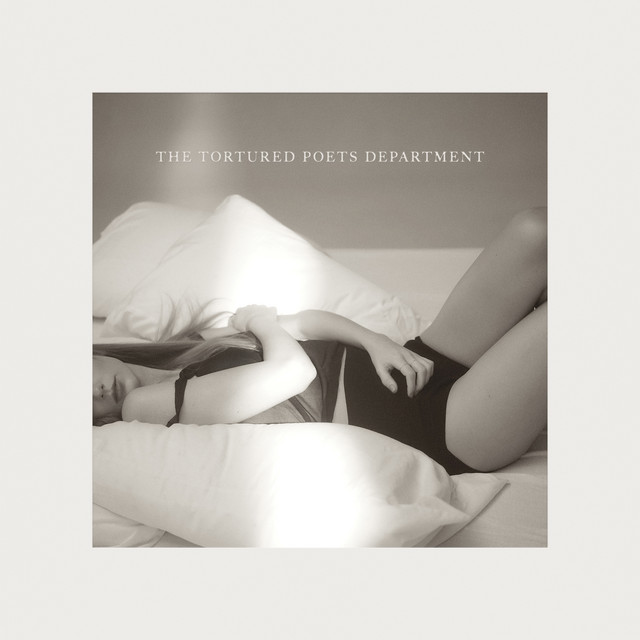
人生之短,似飞星过夜幕;人生之长,如磐石经岁月。探索人生,分享意趣。
看到数字花园的历史,是说博客的倒叙时间线伤害了最初的互联网精神的初心,而按产品标准来发布内容是一种表演式写作,失去了探索内容的过程和内容自然生长的线索。我认同这个观点,我已在 KaffaPod 插件中加入此元数据的标注功能。基于此,网站内容分为笔记(发芽小苗)的和文章(灌木丛),相同主题的内容 URL 会唯一存在,我会在不断的更新并保留更新历史在文末。
另一方面,我保留了发布内容倒叙时间线,但您依旧可以从菜单[关于][网站]来进入开始了解本站内容。
如果您有兴趣,可以把此处当成您邻居的花园,我正像个园丁一样,持续地时不时地修整和更新它。如果您暂时没兴趣,既然来到这里也不妨先收藏,等哪天想起来再来看看,因为,我正像个园丁一样,持续地时不时地修整和更新它,说不定哪天就对上您的胃口了。
友博学强记,尝为鹅厂从事。游于洞宫,遇一人于途,问逍遥曰:“君读书几何?”遥曰:“吾之未读者,则二十年内书盖有之也,若二十年外,则吾固已尽读之矣。”其人论议超然,遥颇内服,相与欢甚。因共至一处,大石中忽然有门,引遥入数歩,则别是天地,宫室嵯峨。引入一室中,陈书满架,其人曰:“此PL史也。”又至一室,则曰:“OS志也。”毎室各有奇书,惟一室屋宇颇高,封识甚严,有二犬守之。遥问故,答曰:“此皆操作系统、编程语言、算法分析、生发正骨诸秘籍。”指二犬曰:“此龙也。”历观诸室书,皆Windows以前事,多所未闻者,如「BeOS」、「Solaris」、「FreeBSD」、「LISP」亦皆在焉。遥心乐之,欲赁住数十日,其人笑曰:“君痴矣。此岂可赁地耶?”即命小童送出,遥问地名,对曰:“琅嬛福地也。”
壹苇可航 ——L,.G. 的专栏
专注构建 LifeOS (科学的、可持续的个人管理与身心健康系统),即通过系统思维的视角看待生活,应用第二大脑进行知识管理与信息管理,以生活禅的理念提高生活的品质。
读书 新知 生活禅

Who else decodes you?
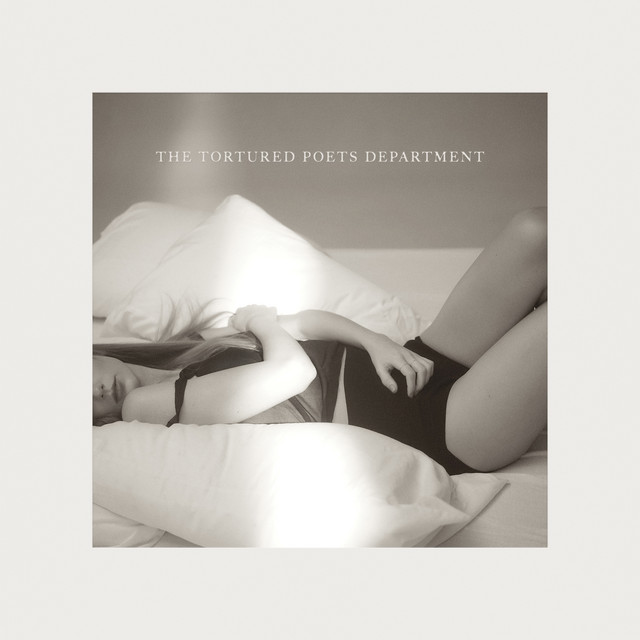

朋友让我推荐一款 Windows 上的文本编辑器,毫无疑问,我会推荐 EverEdit。


本文记录一次由于变更产生的网站故障,以及描述 Pages 的两种发布模式的在 CloudFlare 中的配置。

可疑文件 Venice.dll 出现在 ALaunch 目录下。

2024年第15周周报

Caffeine 能帮助你更快使用 tiddlywiki 单文件保存方案。


ALaunch 上一个版本已使用一年多,我没有给它添加新特性,因为它已满足了日常所需,其实 ALaunch 早前几个版本身边的朋友们都还在用,已经成了使用习惯。
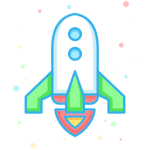

2024年第14周周报

开始我的笔记软件质造之旅,本文列举软件构想,因我终于开始数字园艺之路。

本文提供 Obsidian 插件 Advanced Tables 表格不显示的解决办法